Von Selena KomezAktualisiert am April 14, 2017
"Ich habe das HTC-Telefon bereits seit 2-Jahren verwendet, seit kurzem wechsle ich zum neuen Samsung Galaxy S8-Handy. Wie übertrage ich die auf meinem alten Android gespeicherten Fotos, bevor Sie es aufgeben?"-Nikolaus

Da Android-Benutzer in diesen Tagen an Bedeutung gewinnen, suchen viele von ihnen nach der Auflösung der Datenübertragung zwischen Smartphones. Ein Teil der Android-Benutzer richtet ihren Blick auf die neueste Version des Samsung Galaxy S8. Wenn sie auf das neue Gerät umschalten, ist das wichtigste Thema Fotos von altem Android auf ein neues Telefon kopieren. Ich glaube nicht, dass ein Körper sie einzeln per Bluetooth oder per E-Mail verschieben möchte. Hier werden wir darüber sprechen, wie Sie Fotos problemlos von Android auf das neue Samsung Galaxy S8 übertragen können.
Teil 1.Transferfotos von Android zu Galaxy S8 mit Google + Service
Die erste Möglichkeit, Android-Fotos auf das Galaxy S8 zu übertragen, könnte von Google unterstützt werden. Google bietet als leistungsstarker Cloud-Service die Möglichkeit, nahezu alle Daten Ihres Telefons auf seinem Server zu sichern. Daher können wir Fotos auf dem alten Android in Google + sichern und dann mit demselben Google-Konto auf Ihrem neuen Samsung bei Google + anmelden.
Schritt 1. Verbinden Sie zwei Android-Geräte mit dem Netzwerk (Wi-Fi wird empfohlen). Laden Sie die Google + App herunter und installieren Sie sie auf den beiden Android-Geräten.
Schritt 2.Auf dem alten Android, auf dem Sie Fotos speichern, richten Sie das Google-Konto in der Google + App ein. Gehen Sie zur Seite "Fotos sichern" und aktivieren Sie "Auto Backup". Es dauert eine Weile, bis alle Fotos gesichert sind.
Schritt 3.Melden Sie sich bei Google + beim neuen Samsung mit demselben Google-Konto an. Gehen Sie zum Abschnitt Fotos, und Sie können die gesicherten Fotos anzeigen.
Schritt 4. Übertragen Sie Tausende von Fotos gleichzeitig auf Ihr neues Galaxy S8.
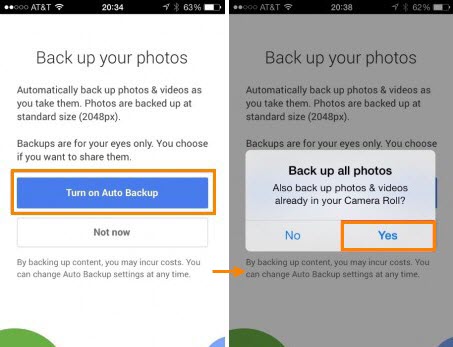
Das Synchronisieren von Fotos mit dem Google-Server kann äußerst bequem sein, da Sie Zugriff auf die Daten erhalten, indem Sie sich in einem Google-Konto auf einem beliebigen Mobilgerät anmelden. Personen, die die Privatsphäre als ernst erachten, werden jedoch nicht empfohlen.
Teil 2.Transferfotos von Android an Galaxy S8 mit Phone Transfer
Eine andere bessere Lösung für Schalten Sie Fotos von Android auf Samsung Galaxy S8 um benutzt TelefonübertragungWie der Name sagt, wird dieses großartige Tool für die Übertragung von Daten zwischen zwei Mobiltelefonen verwendet, unabhängig davon, ob es dasselbe Betriebssystem verwendet oder nicht. Mit Phone Transfer können Sie verschiedene Daten zwischen Android und Samsung übertragen, z. B. Fotos , Kontakte, SMS, Anrufprotokolle, Videos, Musik, Apps usw. Die meisten Samsung-Android-Handys sind auf Phone Transfer anwendbar, einschließlich Galaxy S8 / S7 / S6 / S5, Hinweis 5 / 4 / 3 / A9 / A8 und so weiter.


Schritt 1.Installieren und Telefonübertragung ausführen
Schließen Sie Ihr altes Android-Telefon und das Samsung Galaxy S8 an Ihren Computer an und starten Sie die Telefonübertragung. Der Hauptbildschirm zeigt an, dass das Anschließen von Geräten erforderlich ist. Drücke den "Startseite"Taste unter"Übertragung von Telefon zu Telefon”Modus.

Schritt 2.Transferfotos von Android auf Samsung Galaxy S8
Es dauert nur eine Sekunde, bis das Programm sie erkennt. Vergewissern Sie sich, dass sich Ihr Zieltelefon auf der rechten Seite befindet, während sich das andere Telefon auf der linken Seite befindet. Klicken Sie andernfalls auf „Kippen“, um das Quellgerät und das Zielgerät auszutauschen.

Überprüfen Sie im mittleren Bereich die Daten (Fotos, Kontakte, Textnachrichten, Anruflisten, Musik, Videos usw.), um vom Android-Handy auf das neue Samsung Galaxy S8 zu übertragen. Drücken Sie die blaue Taste “Start KopierenNach einer Weile werden alle ausgewählten Daten auf Ihrem Samsung Galaxy S8 synchronisiert.



Verwandte Anleitungen zu Galaxy S8:
Übertragen von Android-Dateien auf Samsung Galaxy S8
Übertragen von iPhone-Dateien auf Samsung Galaxy S8
Übertragen von iPhone-Fotos auf Samsung Galaxy S8
So stellen Sie Daten von Samsung Galaxy S8 wieder her
So sichern und wiederherstellen Sie Samsung Galaxy S8
So verwalten Sie Samsung Galaxy S8 auf einem Computer
Wurzeln von Samsung Galaxy S8 ohne Datenverlust
Ihre Nachricht
Prompt: Sie brauchen, um Einloggen bevor du kommentieren kannst.
Noch keinen Account. Klicken Sie bitte hier Registrieren.

Laden...


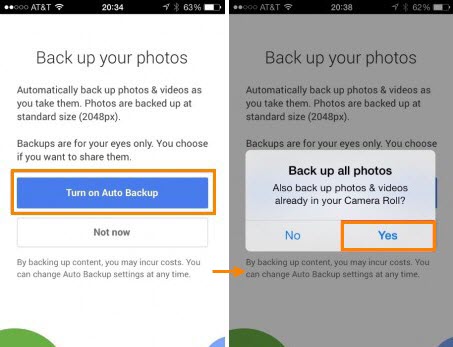













Noch kein Kommentar Sag etwas...